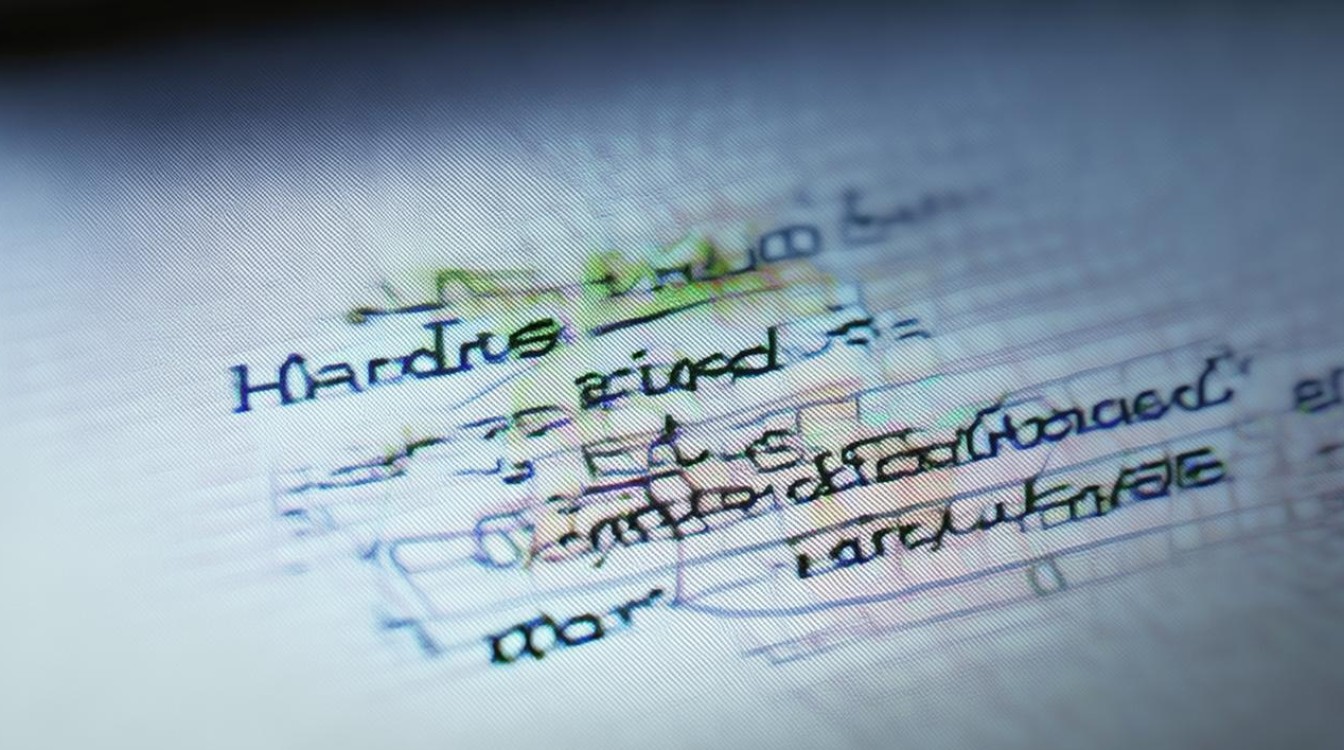装显卡驱动分辨率
shiwaishuzidu 2025年4月8日 11:54:17 显卡 43
安装显卡驱动后,通常可通过显卡控制面板或系统显示设置调整分辨率,确保驱动与硬件兼容,以获得最佳显示效果。
显卡驱动与分辨率的基本概念
- 显卡驱动:显卡驱动程序是硬件和操作系统之间的桥梁,它让操作系统能够正确识别和使用显卡的各项功能,不同型号的显卡需要对应的驱动程序来发挥其最佳性能,并且随着技术的不断发展,厂商会不断更新驱动以优化兼容性、提升性能以及修复可能出现的问题。
- 分辨率:分辨率主要是指显示器所能显示的像素数量,通常用水平方向的像素数乘以垂直方向的像素数来表示,例如常见的1920×1080(也称为全高清)、2560×1440(2K)、3840×2160(4K)等,较高的分辨率意味着更清晰的图像显示效果,但同时也对显卡的性能有更高的要求。
安装显卡驱动对分辨率的影响
- 正确安装驱动前:在未正确安装显卡驱动时,系统可能只能使用默认的低分辨率设置,或者采用通用的VGA驱动提供的有限分辨率选项,此时屏幕显示可能会模糊不清,无法满足用户对于高清、细腻画面的需求,尤其是在进行图形处理、观看高清视频或玩游戏等对画质要求较高的操作时,体验会很差。
- 正确安装驱动后:当安装了与显卡匹配的正确驱动程序后,显卡的全部功能得以启用,系统能够提供显卡所支持的各种分辨率选项,用户可以根据自己的显示器规格和个人喜好选择合适的分辨率,从而获得清晰、锐利的图像显示效果,合适的驱动还能确保在不同分辨率下色彩的准确性和稳定性,避免出现画面闪烁、颜色失真等问题。
不同类型显卡驱动安装及分辨率设置方法
| 显卡类型 | 驱动安装途径 | 分辨率设置步骤 |
|---|---|---|
| 集成显卡(如英特尔核显) | 一般可通过设备管理器,找到“显示适配器”,右键点击选择“更新驱动程序”,然后按照提示自动搜索并安装最新的驱动程序;也可以访问英特尔官方网站,根据主板芯片组和处理器型号下载对应版本的显卡驱动进行安装。 | 安装完成后,右键点击桌面空白处,选择“显示设置”,在“分辨率”下拉菜单中即可看到多种可选的分辨率,选择适合自己显示器的分辨率后点击“应用”即可,如果不确定显示器的最佳分辨率,可以先尝试一些常用的标准分辨率,如1920×1080等,观察画面显示效果后再做调整。 |
| 独立显卡(如NVIDIA、AMD显卡) | NVIDIA显卡可前往NVIDIA官方网站,输入显卡型号等信息下载对应的驱动程序;AMD显卡则到AMD官网按类似方式获取驱动,下载完成后运行安装程序,按照安装向导完成安装过程。 | 安装好驱动后,同样通过右键点击桌面空白处进入“显示设置”来调整分辨率,对于一些高端游戏显卡,可能还提供了额外的控制面板软件(如NVIDIA控制面板、AMD Radeon 设置),在这些软件中也可以方便地对分辨率等显示参数进行更细致的设置和优化。 |
常见问题及解决方法
- 问题一:安装显卡驱动后,分辨率没有变化,还是只能选择有限的几个低分辨率选项怎么办?
- 解答:首先检查是否安装的是正确版本的显卡驱动,可到显卡官方网站重新核对并下载最新适配的驱动进行重新安装,若已安装正确驱动但仍存在问题,可能是系统显示设置异常,可以尝试重启电脑,然后在启动过程中进入安全模式,在安全模式下再次进入设备管理器,卸载显卡驱动,之后再正常启动电脑重新安装驱动,看是否能恢复正常的分辨率选项。
- 问题二:设置了高分辨率后,屏幕内容显示不清晰,字体发虚,该如何解决?
- 解答:这可能是由于显示器本身不支持所设置的高分辨率导致的,可以先查看显示器的产品说明书,确定其最佳分辨率和最大支持分辨率范围,然后在电脑的显示设置中将分辨率调整为显示器推荐的最佳分辨率,一般就能解决显示不清晰的问题,如果调整后画面仍然不理想,还可以在显卡控制面板中对缩放比例、图像锐化等显示参数进行适当调整,以达到更好的视觉效果。
正确安装显卡驱动并合理设置分辨率对于获得良好的视觉体验至关重要,遇到相关问题时可以通过上述方法逐步排查和解决。

相关问答FAQs
问题1:为什么有时候安装了显卡驱动后,分辨率还是没有明显改善呢? 解答:出现这种情况可能有几种原因,一是可能安装的驱动版本不对,不是针对你具体显卡型号的最新、最适配版本,导致显卡的部分功能未能正常发挥,所以分辨率没有得到有效提升,二是电脑系统本身可能存在一些与显示相关的设置冲突或者故障,比如注册表中某些显示配置项异常等,影响了分辨率的正常呈现,三是显示器的连接线缆可能有问题,比如松动、损坏等情况,使得即使显卡驱动正常,也无法将正确的信号传输给显示器来展现合适的分辨率画面。

问题2:更新显卡驱动后,原本正常的分辨率突然变得很大或者很小了,该怎么快速恢复? 解答:如果更新驱动后分辨率出现异常变大或变小的情况,最快的恢复方法是再次进入电脑的显示设置界面,在Windows系统中,可以通过右键点击桌面空白处,选择“显示设置”,然后在“分辨率”下拉菜单中找到之前正常的分辨率选项(一般可以凭借记忆或者尝试常用的标准分辨率),选中后点击“应用”即可快速恢复原来合适的显示效果,如果不确定是哪个分辨率合适,可以先逐个尝试不同的分辨率,同时观察屏幕内容显示的大小、清晰度等情况,直到找到满意的分辨率为止。